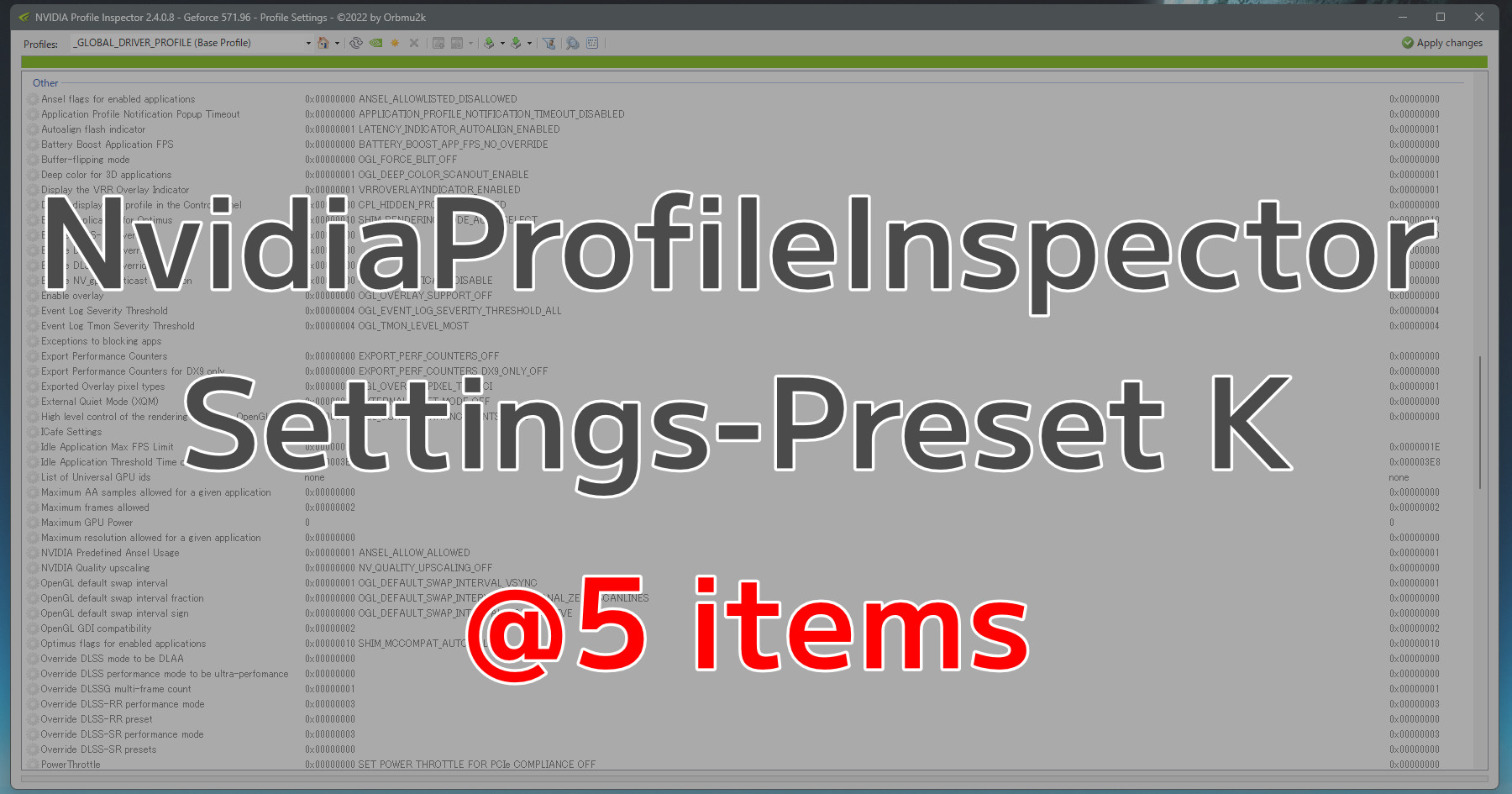こんにちは、ゆびきたすです!
RTX5000シリーズの発表・ドライバーの公開から旧モデルでのDLSS 4の適用方法が日々進化!
以前の記事ではDLSS 4ファイル(v.310.1.0 )を手動・半手動( DLSS Swapper )で上書きし、新しいDLSSモデルを【 NvidiaProfileInspector 】で自動適用する方法を解説しました。
旧モデルでもキレイになった!フレームレートが改善した!などと評判のPreset( プリセット )です。
ところがそこから数日で

そんなことせんでも新しいDLSSファイルで自動的に上書き適用してくれる設定があるし!
という方法をRedditで発見しました。
参考サイト Reddit
Globally force DLSS4 Preset K, using only official Driver and NPI
( ※記事作成時から、NvidiaProfileInspectorの更新に合わせて内容が変更されています )
Transformer model DLSS Ultra Perfromance in 4K with Preset K looks AMAZING
もちろんDLSS対応ゲームのみですが、早速やってみましたが、確かに2025年2月3日時点で最新のDLSSファイルバージョン【 310.2.1】が適用されているのをいくつかのタイトルで確認。
この時のドライバーバージョンはv.571.96以上推奨。
ではザックリ解説します。
ただしRTX4000シリーズの方は環境にもよりますが、注意点もあるので参考にしてください。
Reditのポスト内容更新に伴い新しい方法を最後に追加
当記事を作成後数時間後に改めてRedditをチェックしてみると,、NvidiaProfileInspectorの更新( v2.4.0.8からv2.4.0.9 )に合わせて内容がアップデートされていました。またDLSSなどの設定項目も変更されています。
そのため新しい方をパターン2として追加しています。なおゲームでの適用状態そして【注意点】の項目で解説内容に変化はありません。
( さらに追記 )
2025年8月7日現在プレリリース版のv.2.4.0.29がアップロードされています。
変更点はフィルターテキストボックスでのWindowsオートコンプリートを無効化、そして「override with latest installed (v310.2.1)」のように、DLSS オーバーライド設定にオーバーライド DLL バージョンがドロップダウンに表示されるようにりました。
前準備 NvidiaProfileInspectorを用意

入手方法は下の過去記事で解説しているので参考にしてみてください。ちなみにこちらからダウンロード( github )。
以前の記事のようにすでにPreset J を使用中の場合、必ずカスタム設定ファイル【 CustomSettingNames.xml】は削除もしくはほかの場所へ移動しておきます。下のように3つのファイルだけでnvidiaProfileInspector.exeをクリックして起動します。
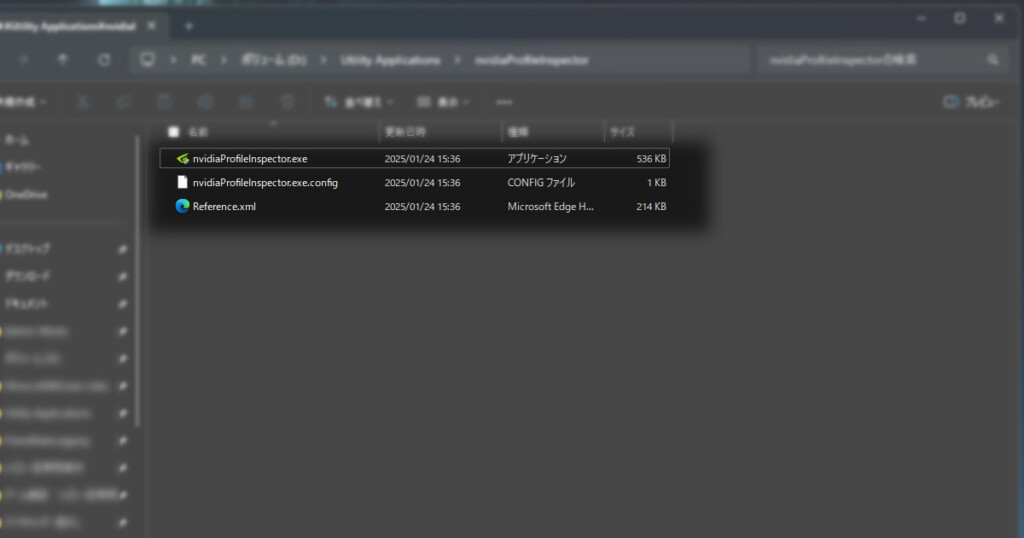
新規にダウンロード&解凍した場合にはそのままで良いのですが、すでにプリセットJなどを使用中だった場合には一応デフォルト設定に戻します。
※nvidiaProfileInspectorを更新すると初期化される場合もあります
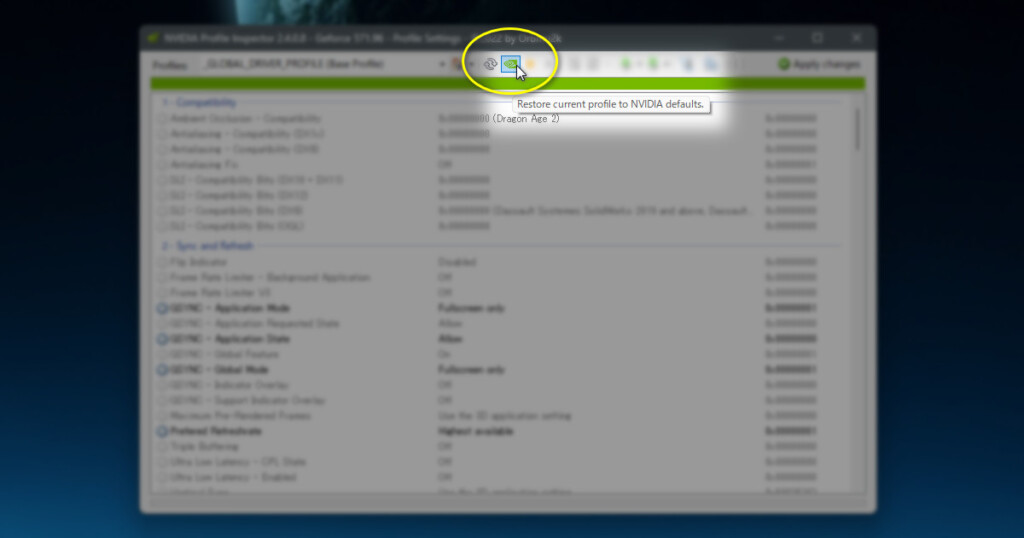
更に下の画像のアイコンをクリックして右上の【 Apply chages 】( 変更の適用 )ボタンを押しておきます。
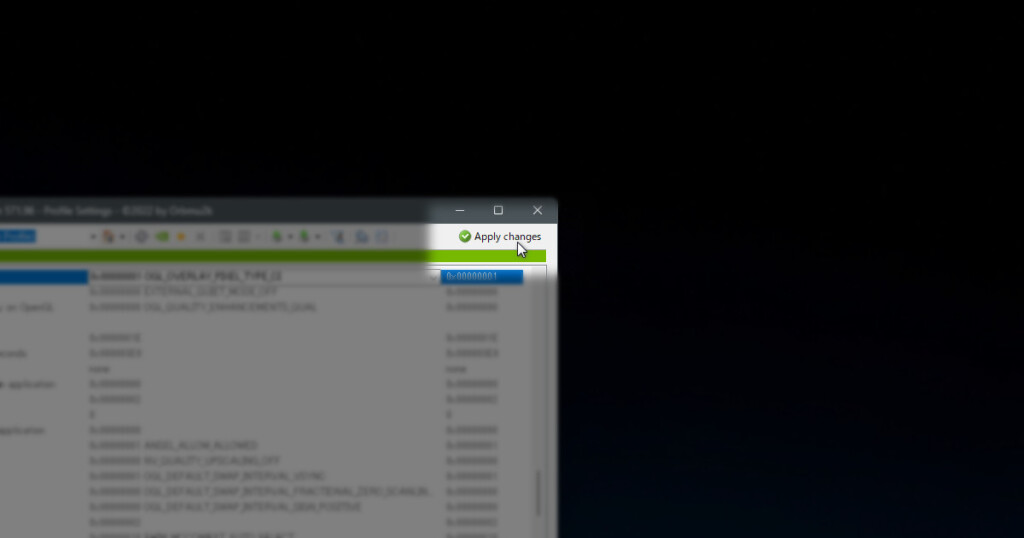
( 旧版 v2.4.0.8まで対応 ) Preset Kの設定方法 その1
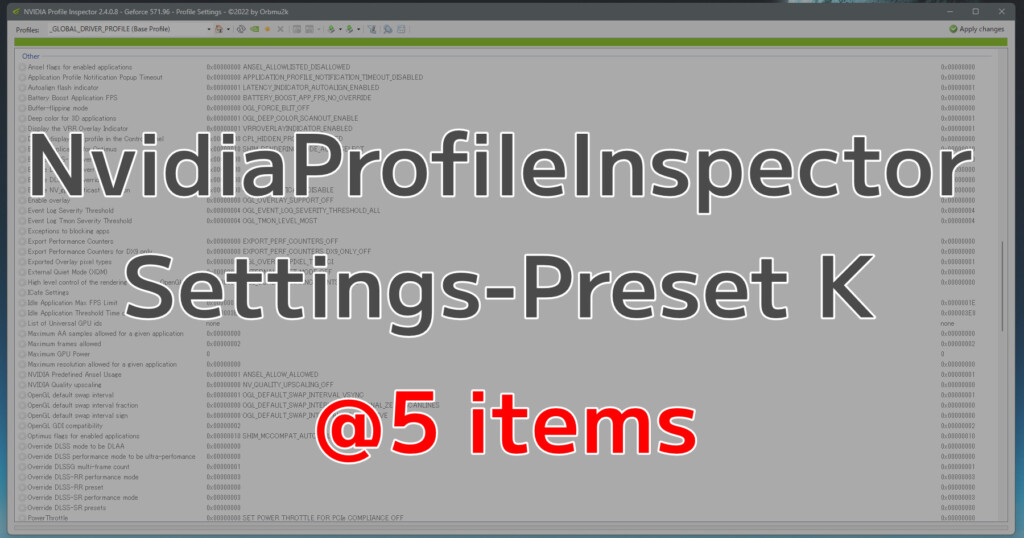
まず一覧を下の方にスクロールして大見出しの【 Other 】を探します。
ここで以下の3項目の値を変更していきます。※DLSS-FGに対応しないRTX3000シリーズなどは-FG項目は触らないでください。
- Enable DLSS-FG override
- Enable DLSS-RR override
- Enable DLSS-SR override
初期値はともに【 0x00000000 】となっていますが
3項目とも【 0x00000001 】へ変更0x00000000
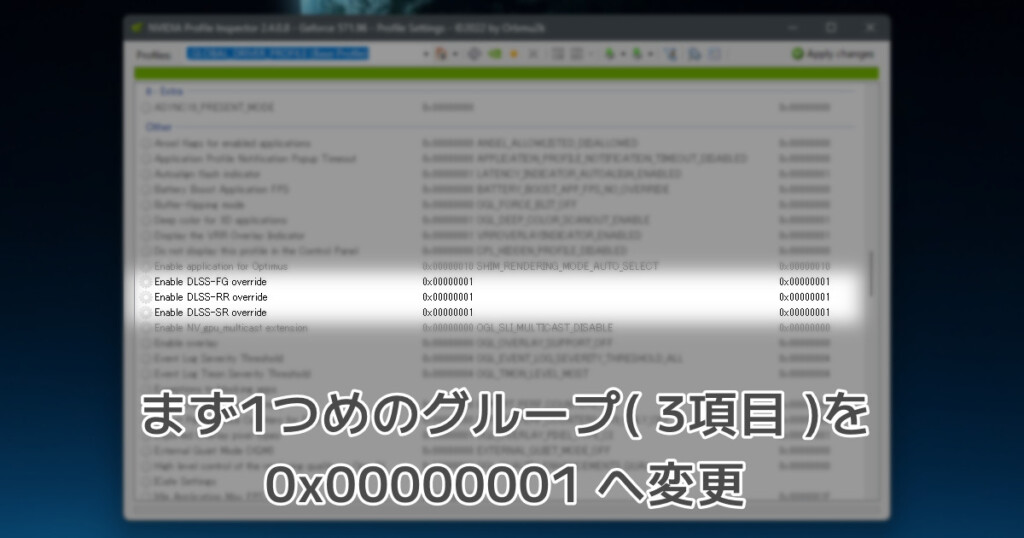
続いて残りの2項目。頭が Override~を探します。
- Override DLSS-RR Preset
- Override DLSS-SR Presets
こちらも初期値は【 0x00000000 】ですが
2項目とも【 0x00FFFFFF 】へ変更
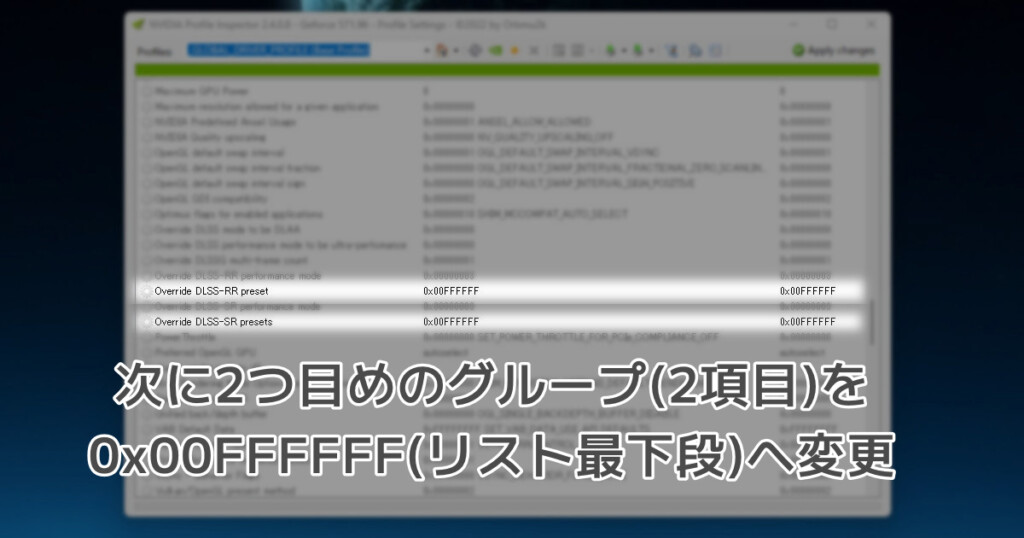
値の変更は以上。最後にウィンドウ右上の【 Apply chages 】をクリックしてウィンドウは閉じて構いません。
これで最新の高性能はDLSS4 プリセットを自動上書きで起動できます。

Transformerモデルの適用がいとも簡単にできました!
手持ちでいくつかのゲームで確認しましたがゲーム画面左下のDLSSバージョン表示で【 310.2.1.0 】で動作中。
Reditの説明ではドライバーに内蔵しているDLSSファイルで置き換えるようなので、できるだけ最新のものを適用します。
なおトラブルが多く報告される【 572.16 】やHotfix版の【 572.24 】を避けたい場合にはCUDA Toolkitからドライバーのみインストールします。
CUDA Toolkitからドライバーのみをインストール
通常のドライバーのように実行ファイルをダブルクリックから解凍・展開させます。3GBを超えるのでダウンロードにても解凍にしてもマシンスペックが低いと時間が掛かる可能性があります。
- NVIDIA ソフトウェア使用許諾契約書 画面で「同意して続行する」をクリック
- インストールオプション画面で【 カスタム (詳細)(C) 】を選択の上、下の「次へ」を
- カスタム インストール オプションの画面で不要なチェックボックスを外す
例:管理人はCUDA、NVIDIA App components( =NVIDIA App )、Driver components配下項目のHD Audioをチェックオフ - インストール完了

( より新しい v2.4.0.18以降対応 ) Preset Kの設定方法 その2
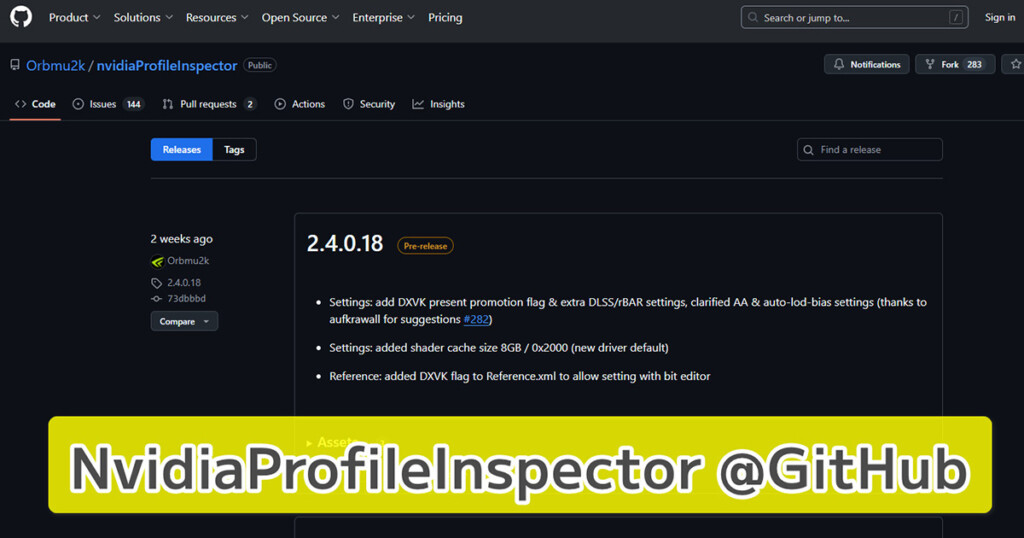
こちらもプリセットKとなるようにオーバーライド設定を行います。
nvidiaProfileInspectorのダウンロード ( 最新はプレリリース版 2.4.0.29 )
RTX4000と5000シリーズでは①の2.4.0.8版と同じくDLSS-FG設定も同時に行います。
なお2.4.0.8版とは見出し項目などから異なります。はじめに下へスクロールしつつ【 5- common 】の大見出しを探します。
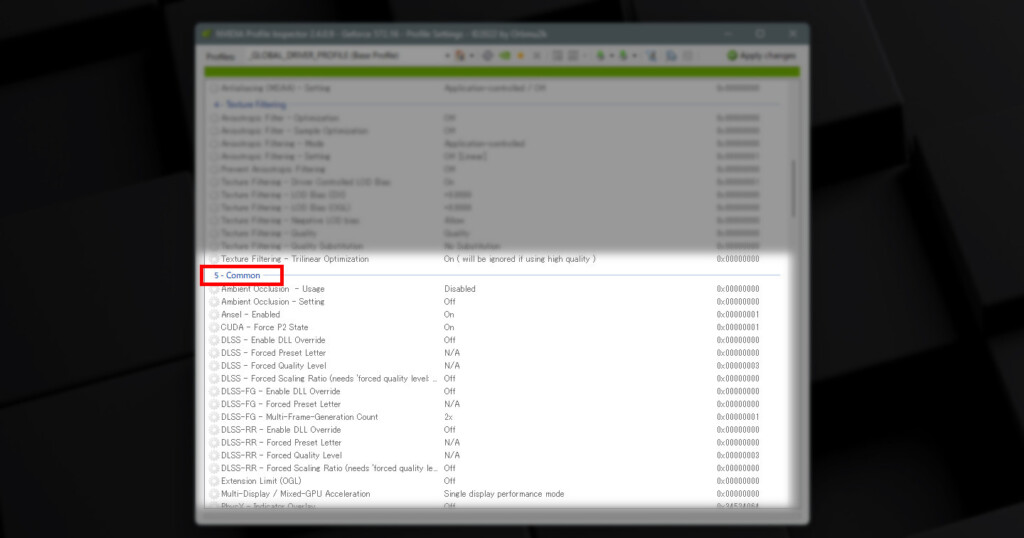
そのなかで1つ目のグループが4項目でそれぞれ初期値【 Off 】や【 N/A 】から下記のように変更。( DLSS対応したシリーズ共通 )
- DLSS - Enable DLL Override >>> On- DLSS overriden by latest available
- DLSS - Forced Preset Letter >>> Always use latest
- DLSS-RR - Enable DLL Override >>> On- DLSS-RR overriden by latest available
- DLSS-RR - Forced Preset Letter >>> Always use latest
続いてRTX4000シリーズおよび5000シリーズのDLSS-FGに関する項目2点。
- DLSS-FG - Enable DLL Override >>> On- DLSS-FG overriden by latest available
- DLSS-FG - Forced Preset Letter >>> Always use latest
実際の6ヶ所を変更した画像が以下。
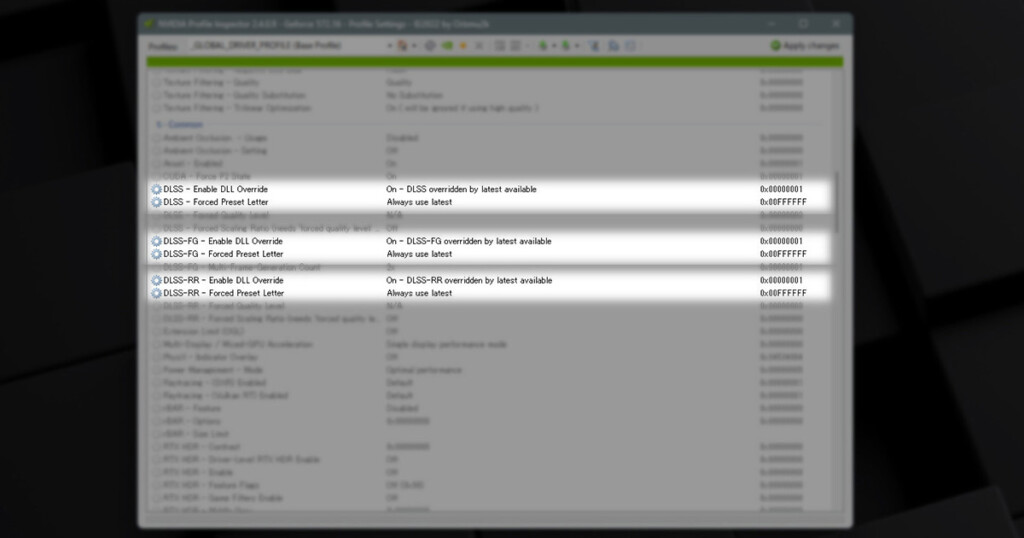
以上全4項目もしくは6項目変更出来たら、ウィンドウ右上の【 Apply changes 】で適用します。
(追記) 2.4.0.19で大きな変更あり
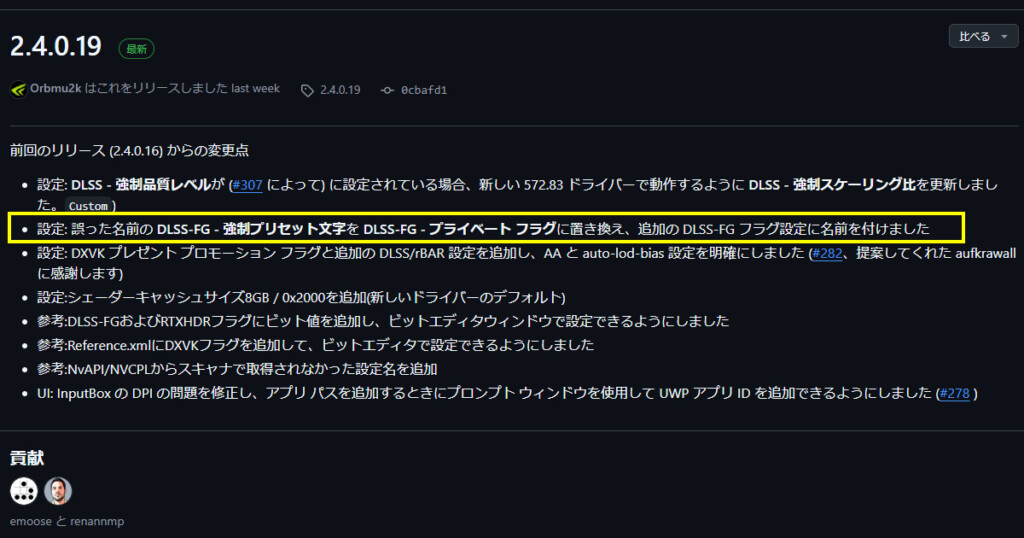
3月28日現在最新版である v2.4.0.19で「DLSS-FG - Forced Preset Letter」項目が無くなっていると指摘を頂きました。
確認すると「DLSS-FG - Enable DLL Override」の下にあった上記項目が消えて「 Multi-Frame-Generation Count」となっていました。
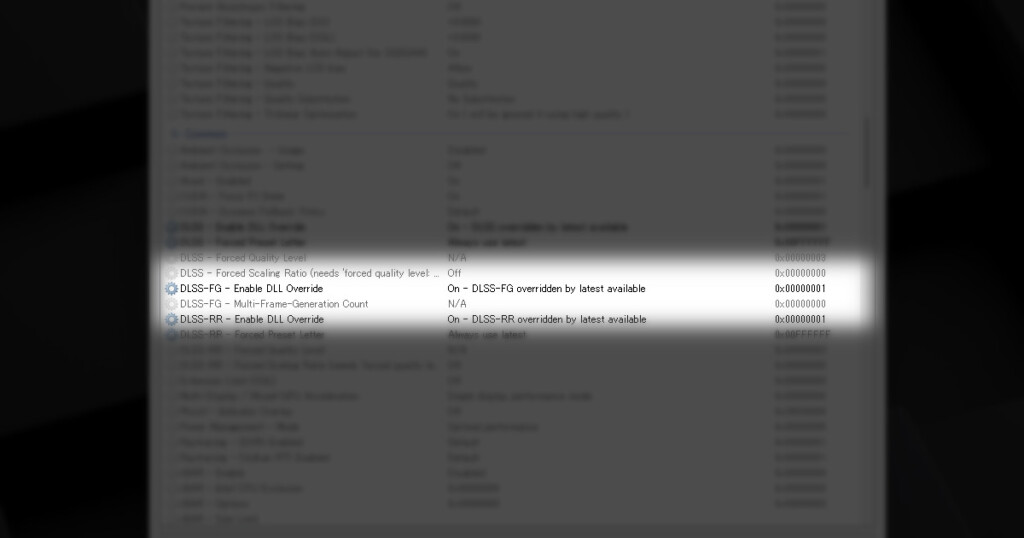
ちなみにDLSS-FG - Forced Preset Letter以外の項目設定は「Preset Kの設定方法 その2 ( v2.4.0.18-Pre対応 )」と同じで、今まで通りゲーム内でPresetK適用されていました。
チェンジログに「誤ったプリセット名が云々」とあるので修正されたものだと思います。
加えてProfileInspector内の見出し【 8.Extra 】 見出しのところに「Private Flags」という項目が作られており、Reddit内ではPrivate Flagsには特に触る必要はないとの記載がありました。
Redditのスレッド : nvidiaProfileInspector 2.4.0.19 released : r/nvidia
ゲームでのDLSSバージョンの確認
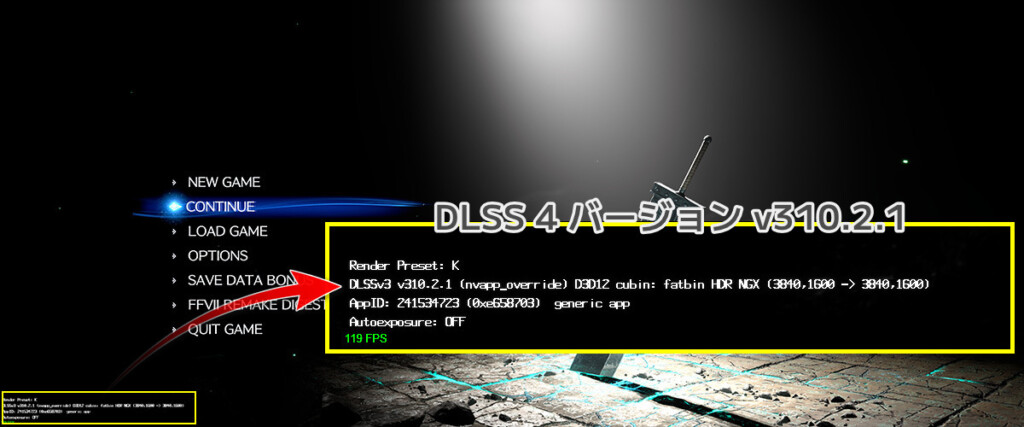
以前のプリセットJの記事で行ったレジストリ操作により、いくつかのゲームでバージョン表示を行ったところ、最新のものに置き換わっていました。
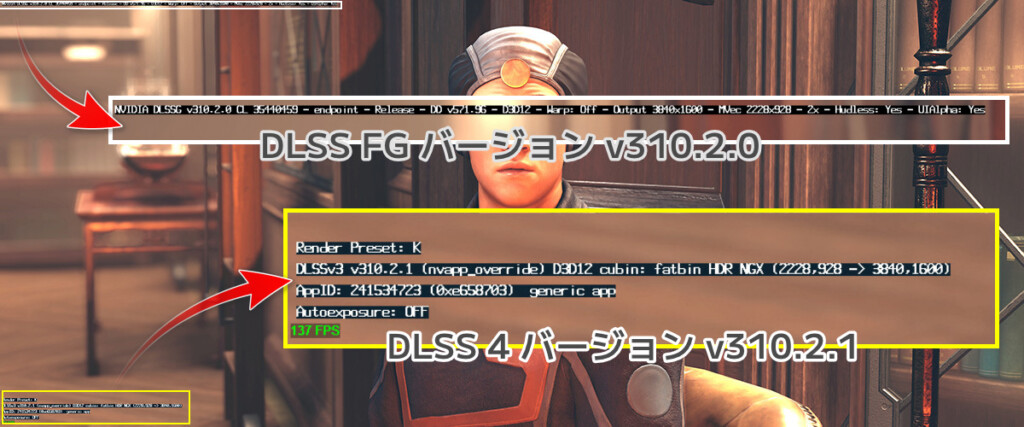
Preset K の注意点

うまくいった!
と思ったのもつかの間…RTX4000シリーズの問題なのか謎です…
NvidiaProfileInspectorで【 Enable DLSS-FG override 】を有効にした場合、画面が真っ暗になるゲームがある!
DLSS-FG対応のゲームをたくさんは所持していないのですが「サイレントヒル 2 リメイク」がその現象に遭遇。
DLSS自体はv310.2.1に置き換わっているのですが、肝心のFGの方が読み込みがうまくいっていないようです。
ちなみに画面真っ暗でもWindowsキーなどを押して非アクティブ化にするとゲーム画面が表示されます。
( ゲーム画面をアクティブ化すると再度ブラックアウトして一部オーバーレイのみ表示 )
そこでWindowsスタートメニューを出したタイミングで確認してみます。
( なお色収差の影響で文字列がまったく見えないため、下の写真はすべて色収差OFF中です。参考:前記事のココ )
画面左下のDLSSバージョンはv310.2.1になっていますが、左上に表示されるはずのDLSS FGに関する情報が何表示されていません。
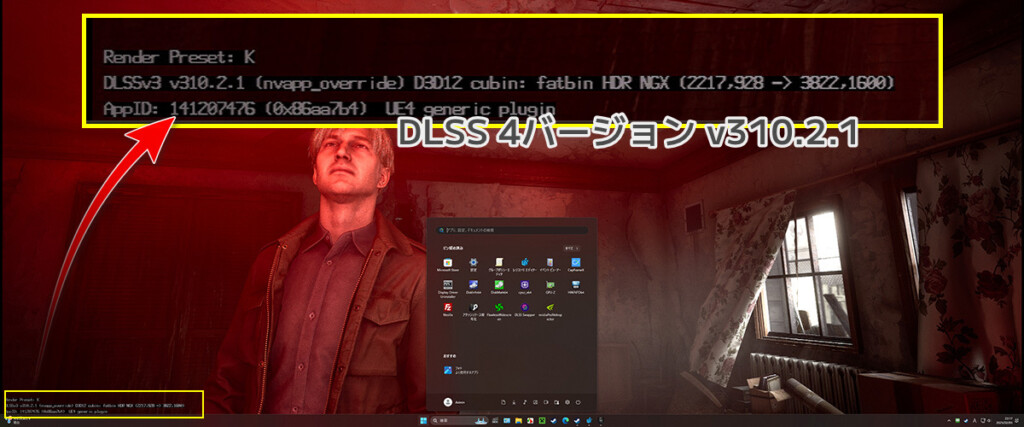
ちなみにNvidiaProfileInspectorの【 Enable DLSS-FG override 】のみを「 0x00000000 」へ戻すことでゲーム画面は正常に表示されました。
つまりFGバージョンはゲームオリジナルのものが適用されていれば表示されます。またバージョンを少しずつ変更してみた限り、ある特定のGF-DLLバージョンでゲーム画面がブラックアウトしてしまいます。
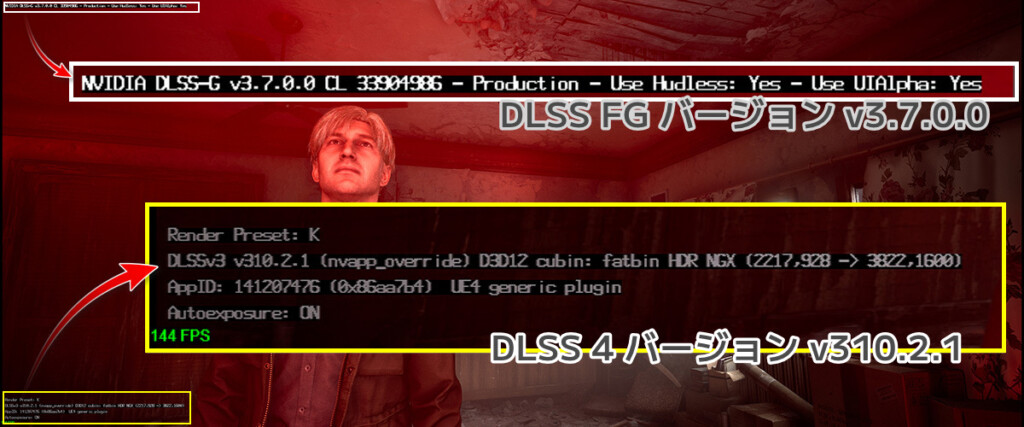
以上よりDLSS FGの310.2系とゲームの組み合わせによってはそのままでは使えないプリセットとなってしまいます。
原因はDLSS-FGのファイルバージョンとの適合です。
FGオーバーライドのブラックスクリーン対策
DLSS SwapperでDLSS-FGのバージョンをいろいろ置き換えてみたところ、サイレントヒル2リメイクではFGがv310.1.0以上でゲーム画面がブラックアウトします。
そのためオリジナルFGであるx3.7.10より1つ上のバージョンv3.8.10までが正常に表示できるラインでした。
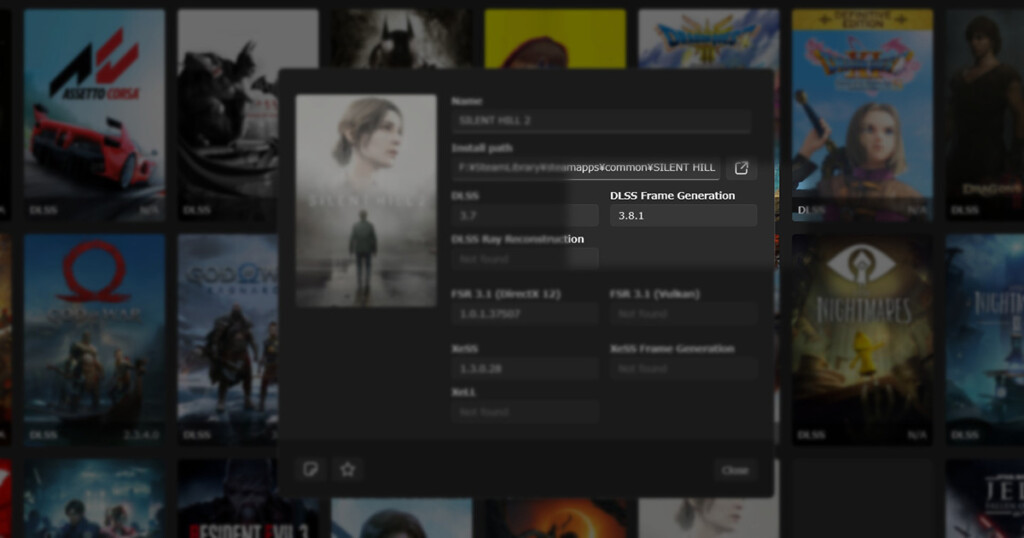
そのため今回の全タイトルを最新DLSS-FGに強制的に置き換える設定は使えず、FG関係の設定を切る必要があります。
どうしても新しいバージョンのDLSS-FGを使いたいならば以下のような順番で設定します。
- 特定のゲームでDLSS Swapperを使って暗転しないFGバージョンに探り置き換え
- nvidiaProfileInspectorのグローバル設定( =全体設定 )でDLSS-FG関係を切ったうえで )のPreset Kを使う
ただしややもどかしい方法なので、以下を推奨します。
- nvidiaProfileInspector内の「Pfofiles:」欄から該当ゲーム名( 今回はSILENT HILL 2 )を選ぶ
- 該当するゲームのみでFG項目だけをオフにしておく
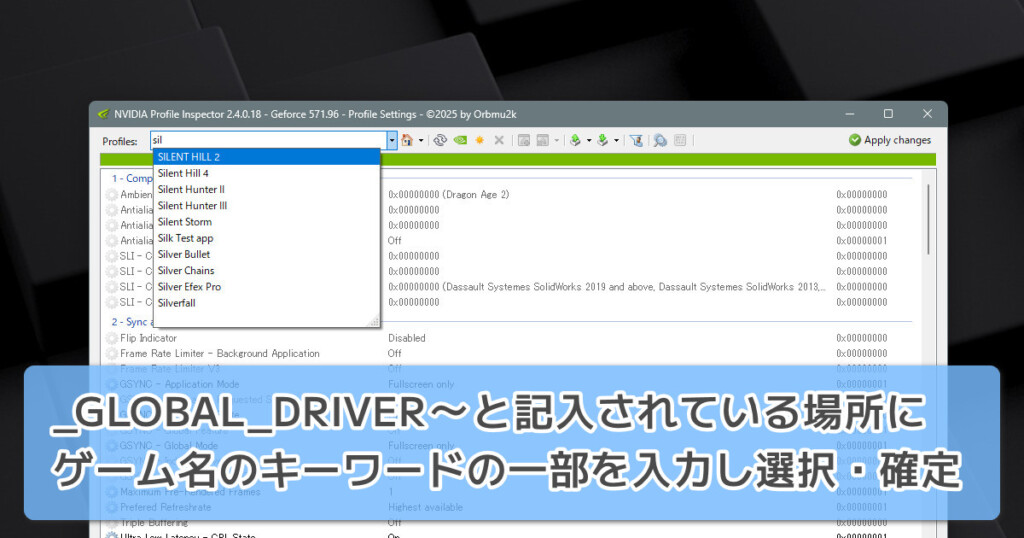
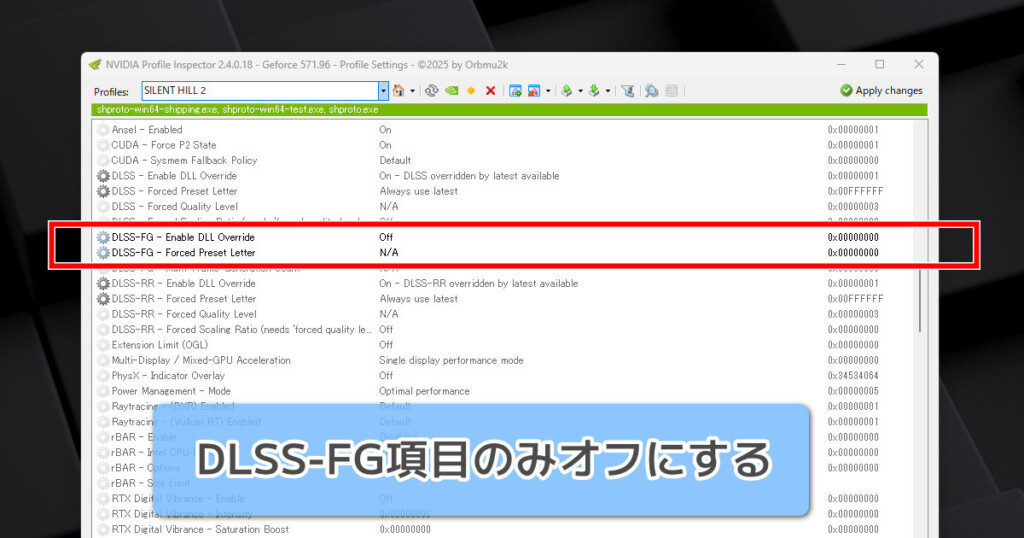
最後にnvidiaProfileInspectorやドライバ( とくにDDU併用 )を更新するごとに設定がデフォルトに戻ってしまいます。
そこで設定エクスポートのボタンから「 Export all driver profiles (NVIDIA Text Format )」で出力・保存しておきましょう。

更新後はインポートボタンから戻すだけととてもカンタン ですヨ
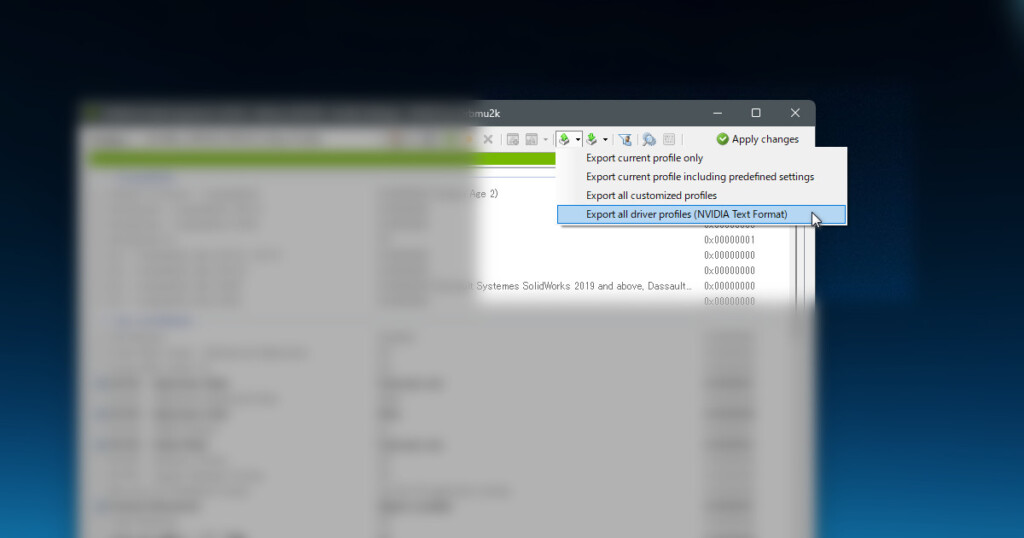
ちょっと不思議なのはサイバーパンク2077。
画面が真っ暗になることはありませんが、なぜかPreset表示がありません。またバージョンの末番が1つ小さいのも気になります。
( v310.2.1ではなくv310.2.0 )
つまりPreset Kが正常に適用できていないように見えます。

原因はレイ再構成設定!環境依存か既知のものか不明
Preset JもPreset Kもサイバーパンクの設定の「DLSS Ray Reconstruction (レイ再構成)」が【 ON 】になってきると設定がうまく反映されないようです。
ちなみにOFFにすることでPreset Kが適用できます。
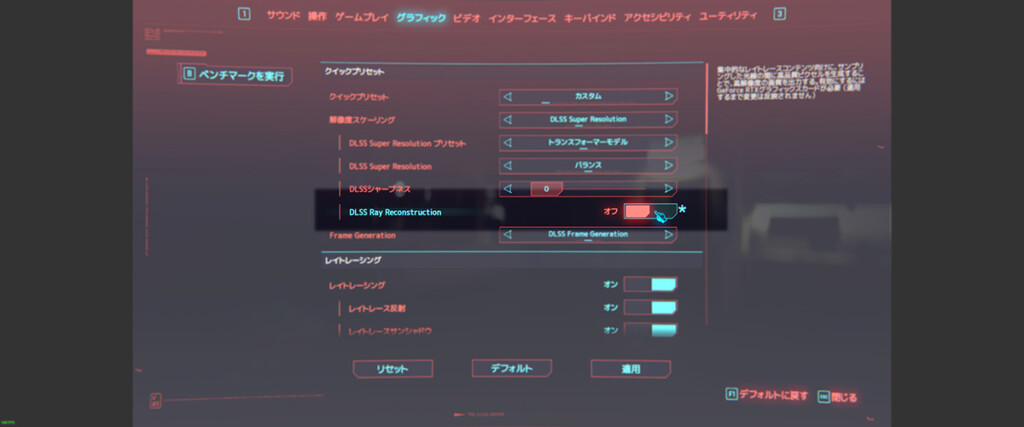
また同じことですが、DLSS SwapperでDLSS-RRを最新のv310.2に置き換えつつゲーム側でレイ再構成をONにすると同じくPreset K不可。
DLSS-RRのバージョンが関与しているのか、環境依存なのかは不明です。
以上のように、自動化したお最新版へのオーバーライドではゲームにより正常プレイができない場合もあるのが少し悩ましいです。
まとめ
非常に有益な情報により、旧型GPUといえどもまだまだ活用の方法があるようで嬉しいかぎり。
実際DLSS設定がクオリティやバランス以上でないと画質的に厳しかったものが、パフォーマンスで十分!なゲームもありました。

RTX4000シリーズや、Nvidiaアプリを入れたく5000ユーザーならやらない手はないです!
当然正攻法ではないため、ゲームによってはFGのブラックスクリーンの件をはじめ相性問題もありそうなのでご注意を。
ただその場合には該当ゲームのみのプロファイルで、不具合箇所の設定をデフォルトへ指定すればOKなので対処自体はカンタンです。
さて今後はドライバーの熟成により5000シリーズがいろいろな意味で圧倒的に優位になるでしょう。

でも子持ち家庭に一撃50万円超のPCパーツはめっちゃ厳しい!

いや4090の値段もたいがいだったけど、給料以外がインフレしすぎでしょ!
5000シリーズの在庫状態や価格が落ち着くまでは旧モデルでもPreset Kを使えば十分満足度の高い延命ができそうです。
またそれでも激重なゲームの場合、巷で話題な【 LossLess Scaling 】も試してみようかなと思う今日この頃。試してみましたがこちらもゲームやハードウェア構成でやはり相性があります。
ただDLSS-FG×Lossles Scalingの掛け合わせも行うツワモノもいるようなのでなかなか触り甲斐があり面白いです。
工夫で楽しいPCライフを。
では!